
Neste artigo
O iPad é uma ferramenta para navegar na web, executar aplicativos e assistir filmes, mas este dispositivo multimídia também é excelente como reprodutor de música digital. O tablet da Apple vem com um aplicativo de música pré-instalado que reproduz sua coleção de música e oferece acesso a aplicativos para streaming de música, mas como você copia música de seu computador para o iPad? Se você nunca usou seu iPad para reproduzir música ou se precisa de uma atualização sobre como fazê-lo, use este tutorial passo a passo para aprender como. Essas instruções são relevantes para todos os modelos de iPad com qualquer versão do iOS. No entanto, se você não estiver usando a versão mais recente do iTunes, os nomes dos menus e as capturas de tela podem ser diferentes do que você vê no seu dispositivo. O iTunes não é mais usado no macOS, começando com Catalina. A sincronização em computadores Mac agora é gerenciada pelo Finder.
Antes de conectar seu iPad
Para garantir que o processo de transferência de músicas do iTunes para o seu iPad ocorra da maneira mais tranquila possível, certifique-se de ter a versão mais recente do iTunes. A atualização do iTunes é normalmente um processo automático quando o sistema é inicializado ou sempre que você inicia o iTunes, mas você também pode verificar as atualizações manualmente. No Windows, verifique se há uma atualização do iTunes por meio do Ajuda cardápio. Escolher Verifique se há atualizações.
Conecte seu iPad em seu computador
Quando o iPad sincroniza com o iTunes, o processo é unilateral. Este tipo de sincronização de arquivos significa que o iTunes atualiza seu iPad para espelhar o que está em sua biblioteca do iTunes. As músicas que você exclui da biblioteca de música do seu computador também desaparecem do seu iPad. Portanto, se você quiser que as músicas que não estão no seu computador permaneçam no seu iPad, use o método de sincronização manual. Veja como conectar seu iPad ao computador e visualizá-lo no iTunes.
-
Conecte seu iPad ao computador usando o cabo de carregamento.
-
Abra o iTunes se ele não iniciar automaticamente.
-
Selecione o ícone do dispositivo móvel na parte superior do iTunes para abrir as configurações do seu iPad.
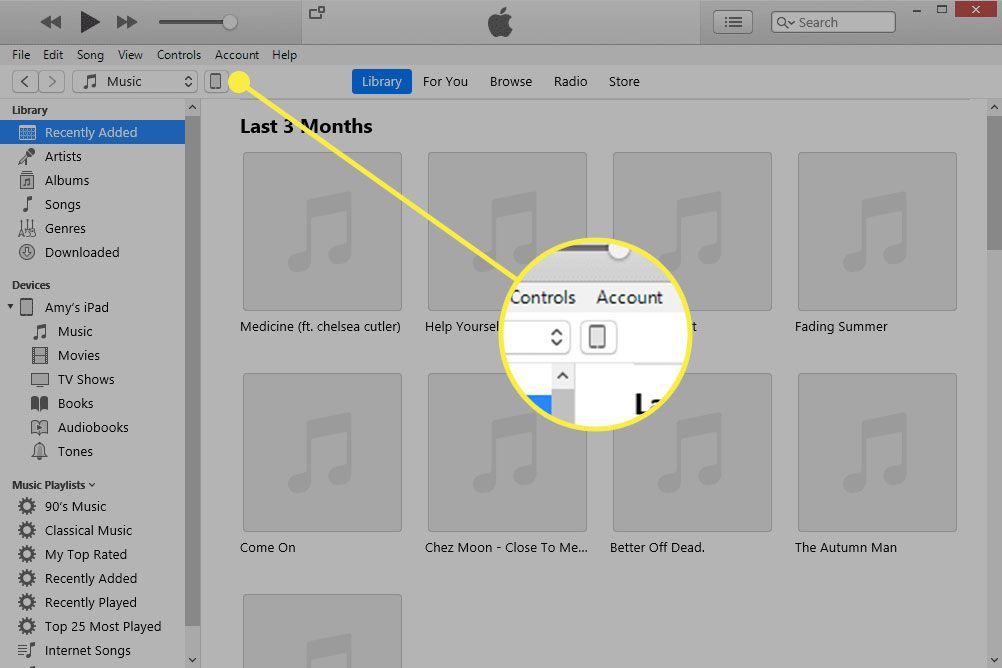
Sincronizar músicas com o iPad automaticamente
Este é o método padrão e mais fácil de transferir músicas para o seu iPad.
-
Selecione Música na barra lateral esquerda.
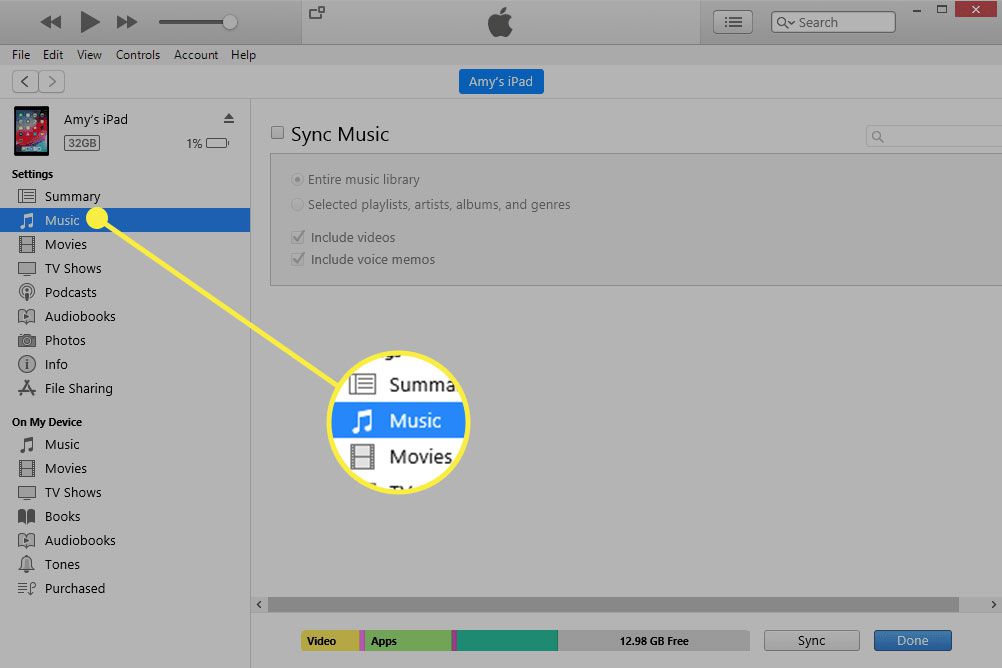
-
Selecione os Sincronizar música caixa de seleção.
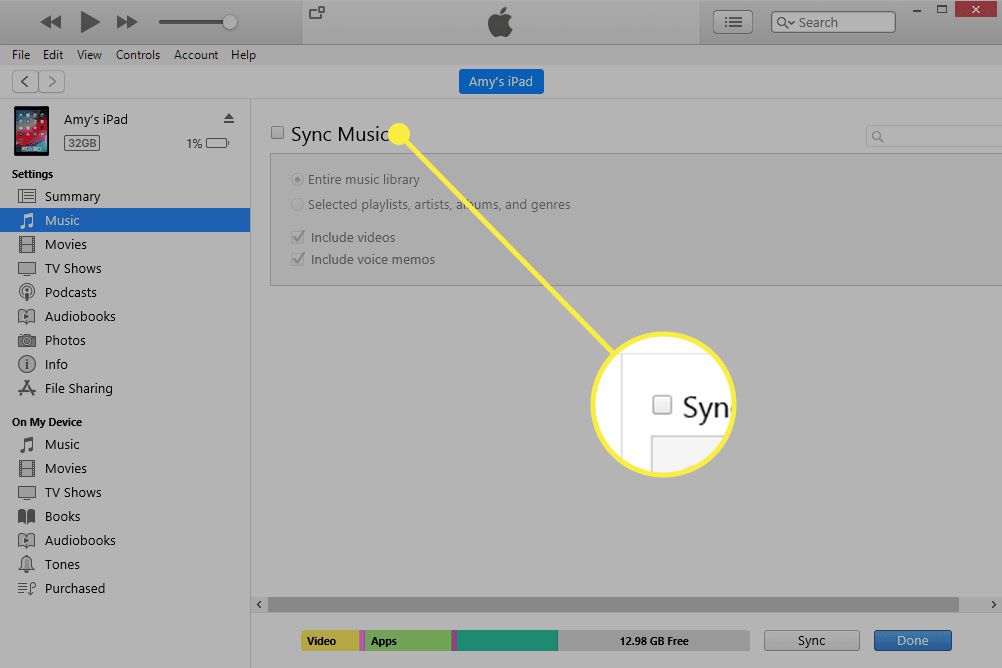
-
Decida quais músicas de seu computador carregar em seu iPad:
- Selecione Biblioteca de músicas completa para automatizar a transferência de todas as suas músicas.
- Selecione Playlists, artistas, álbuns e gêneros selecionados para escolher certas partes da biblioteca do iTunes para sincronizar com o iPad. Você escolherá quais itens sincronizar.
Você também pode selecionar Incluir vídeos ou Incluir memos de voz para sincronizar essas coisas também.
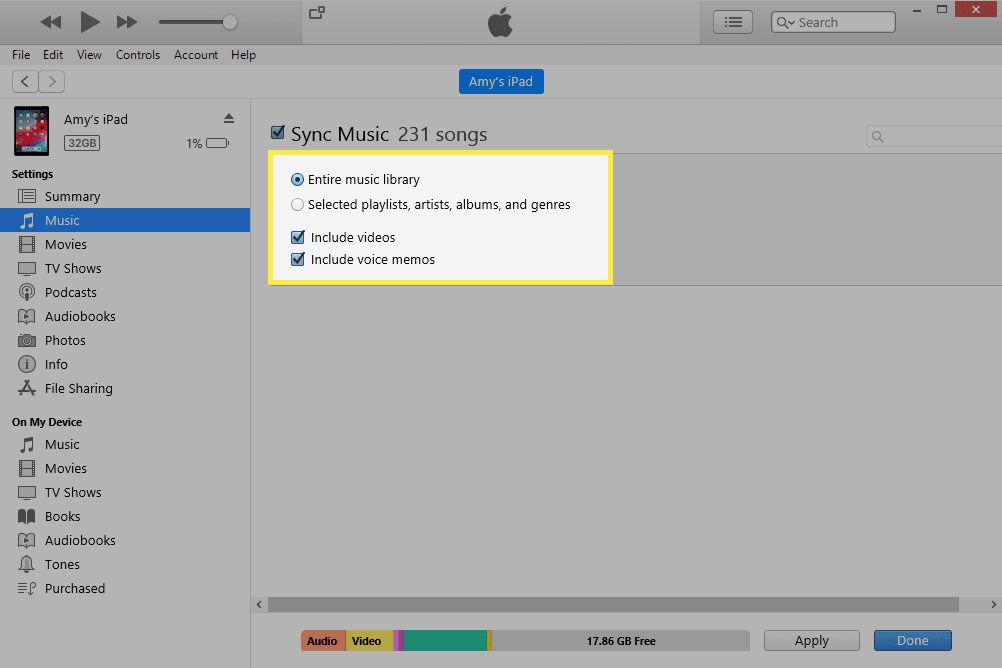
-
Selecione Aplicar ou Sincronizar na parte inferior do iTunes para sincronizar essas músicas.
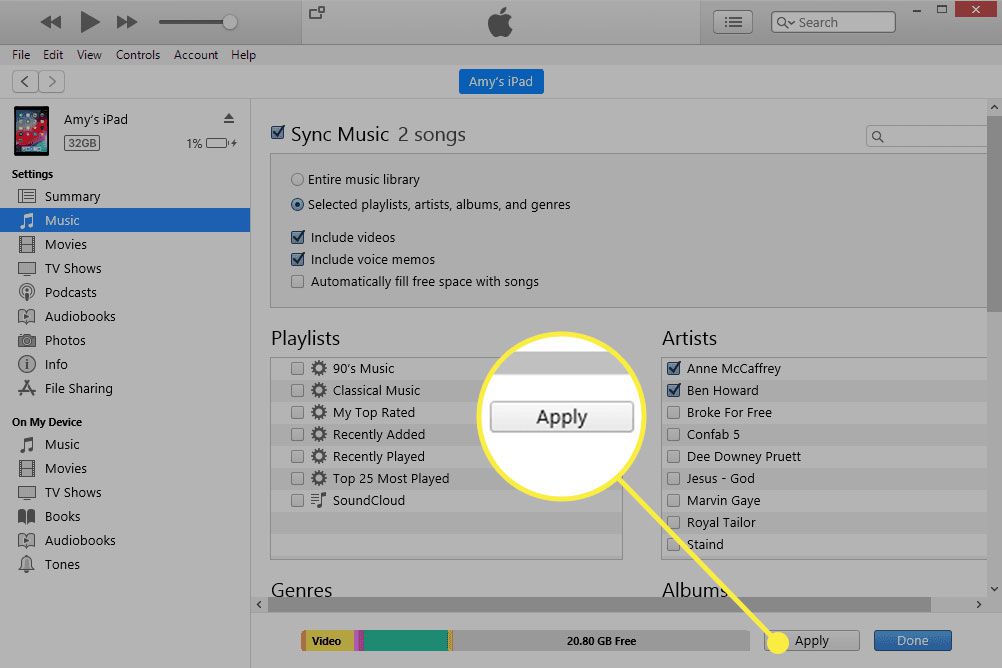
Transferir músicas para o iPad manualmente
Para controlar quais músicas são sincronizadas com seu iPad a partir do iTunes, altere o modo padrão para manual. Isso impede que o iTunes sincronize automaticamente as músicas assim que o iPad for conectado.
-
Selecione Resumo na barra lateral esquerda do iTunes.
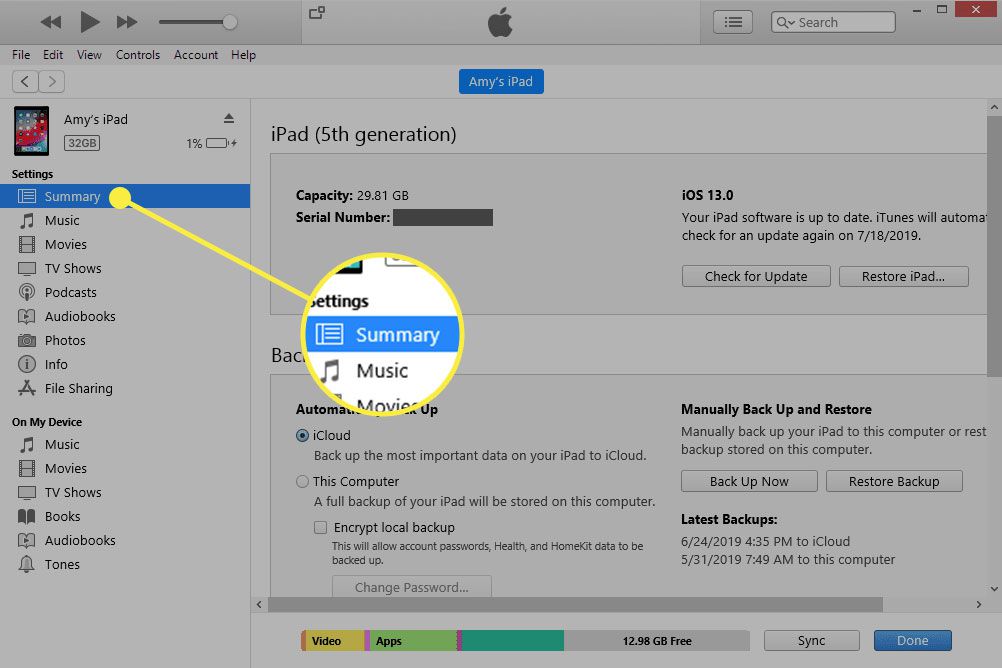
-
Role para baixo no painel direito e selecione o Gerenciar músicas e vídeos manualmente caixa de seleção e, em seguida, escolha Aplicar no fundo.
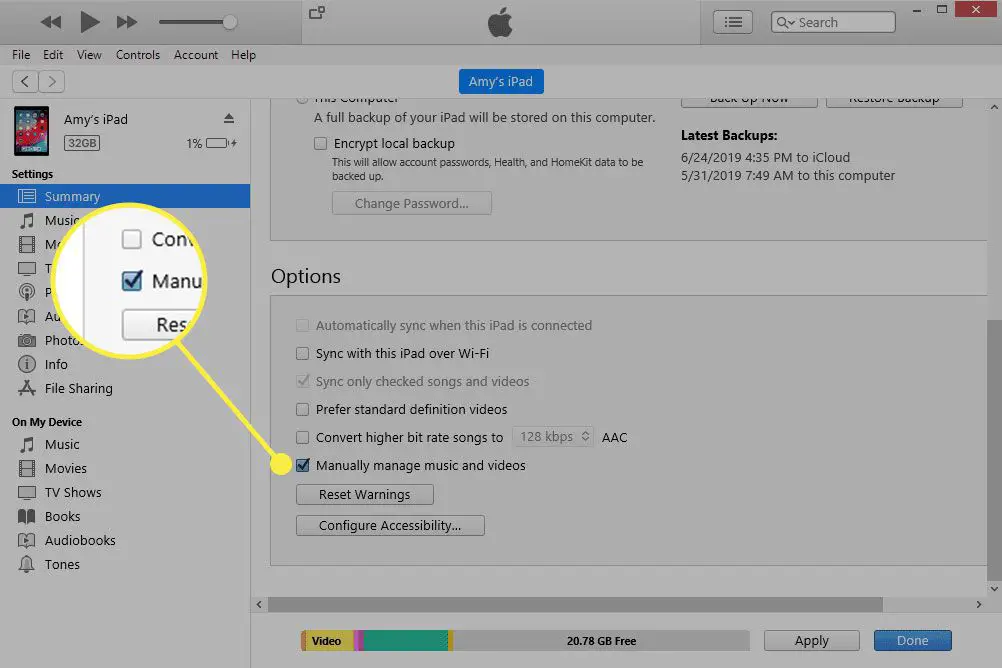
-
Selecione Feito para retornar à biblioteca do iTunes e, em seguida, selecione as músicas que deseja sincronizar com o iPad. Você pode copiar itens de Álbuns se você gosta de sincronizar álbuns inteiros com o seu iPad ou usar Canções para escolher músicas individuais para copiar. Selecione mais de uma música ou outros itens de uma vez com o Ctrl ou Comando chave.

-
Copie as músicas para o seu iPad arrastando e soltando músicas no Dispositivos área no lado esquerdo do iTunes.
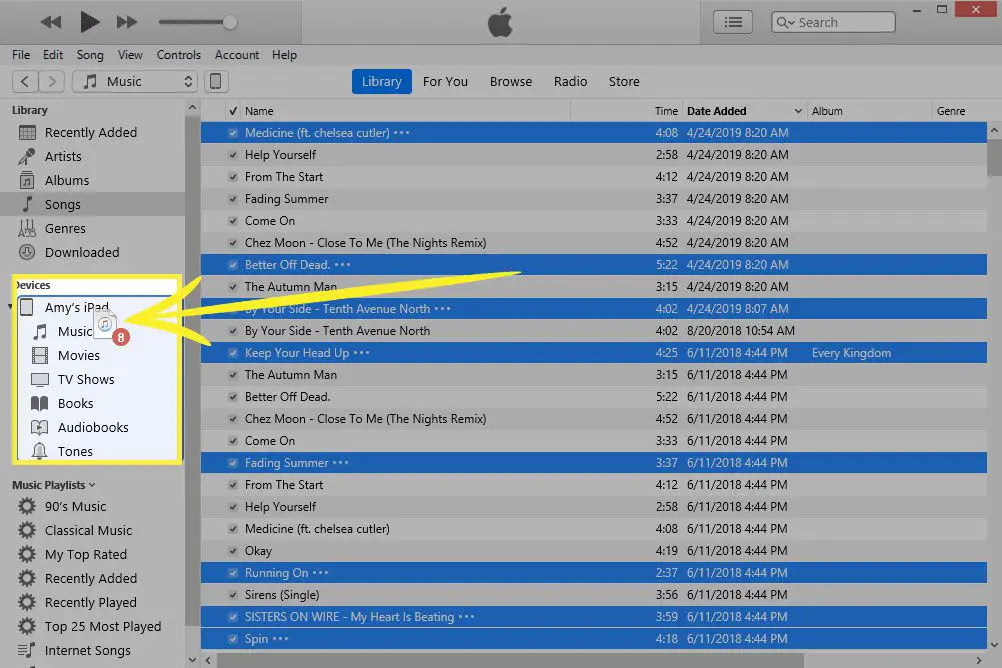
Pontas
- Você pode organizar suas músicas em listas de reprodução do iTunes para facilitar a cópia de grupos de músicas.
- Aprenda a economizar espaço de armazenamento em seu iPad se você não tiver espaço suficiente para copiar músicas.
- O streaming é uma forma de ouvir música no seu iPad sem usar o iTunes e sem se preocupar muito com o espaço em disco. Existem muitos aplicativos de streaming de música que funcionam com o iPad.
- O iTunes não é a única maneira de transferir músicas para o iPad. Ferramentas de sincronização de terceiros, como Syncios, também funcionam.
- Você pode criar listas de reprodução no seu iPad com qualquer uma das músicas do seu iPad.